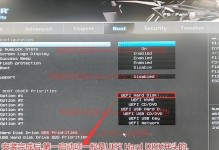在日常使用电脑的过程中,我们常常会设定开机密码和屏保密码来保护个人隐私和数据安全。然而,有时候我们可能会觉得这些密码限制了我们的使用效率,尤其是在个人使用环境较为安全的情况下。本文将介绍如何取消电脑开机密码和屏保密码,让您的使用更加便捷高效。
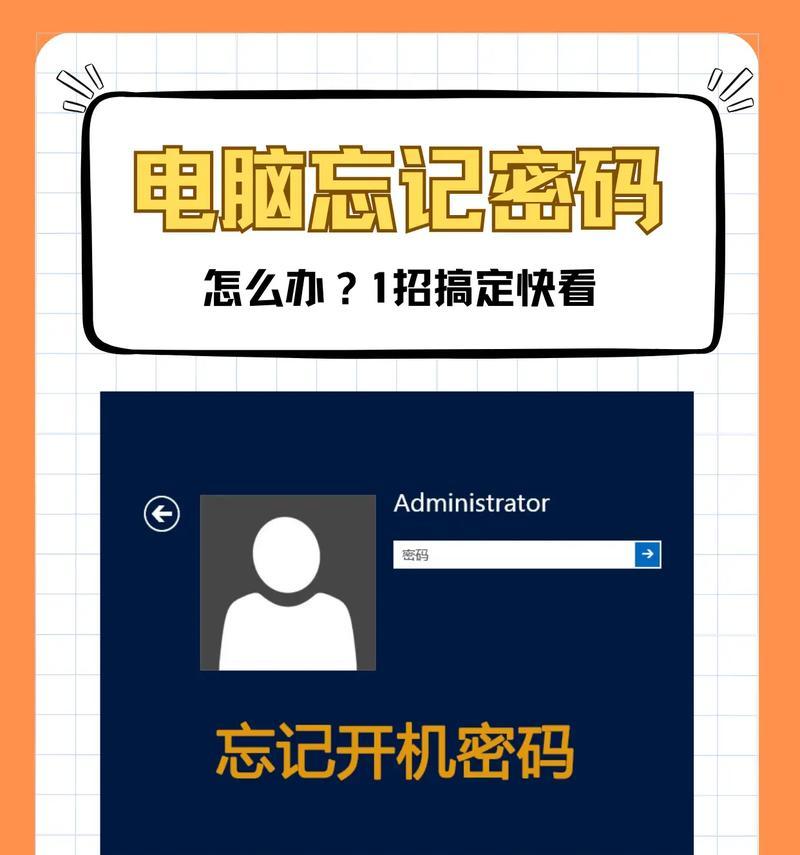
一、取消电脑开机密码
1.在开始菜单中搜索并打开“控制面板”。
2.在控制面板中点击“用户账户”。

3.在用户账户界面中点击“移除你的密码”。
4.输入当前用户的密码确认身份。
5.点击“下一步”并完成取消密码设置。
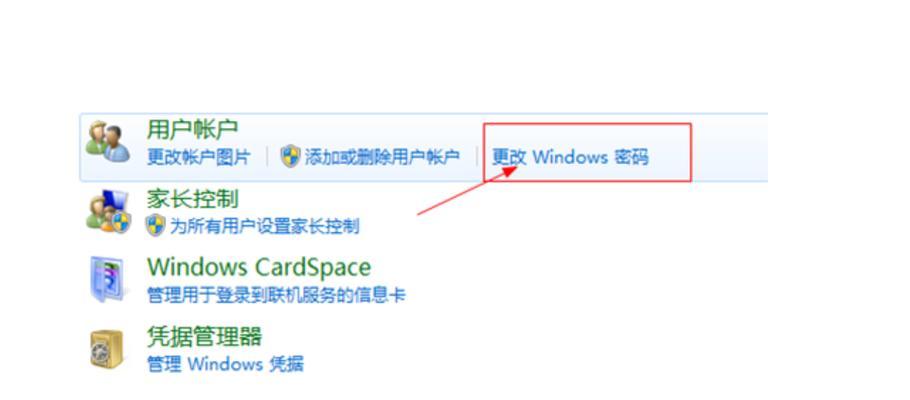
二、取消屏保密码
6.在桌面上右键点击空白处,选择“个性化”。
7.在个性化界面中选择“屏幕保护程序”。
8.在屏幕保护程序界面中点击“设置”。
9.在设置界面中取消勾选“在恢复时显示登录屏幕”。
10.点击“应用”并确认操作。
三、取消电脑开机密码的其他方法
11.使用“运行”命令取消开机密码:按下Win+R组合键,输入“netplwiz”,点击“确定”打开用户账户界面,在“用户”选项卡中取消勾选“要使用用户名和密码登录该计算机”,点击“应用”并输入当前用户密码确认。
12.使用命令提示符取消开机密码:按下Win+R组合键,输入“cmd”,点击“确定”打开命令提示符,输入“controluserpasswords2”,在弹出的用户账户界面中取消勾选“要使用用户名和密码登录该计算机”,点击“应用”并输入当前用户密码确认。
四、取消屏保密码的其他方法
13.修改注册表取消屏保密码:按下Win+R组合键,输入“regedit”,点击“确定”打开注册表编辑器,依次展开“HKEY_CURRENT_USER\ControlPanel\Desktop”,在右侧窗口中找到并双击名为“ScreenSaveUsePassword”的值,将数值数据修改为“0”。
14.使用组策略编辑器取消屏保密码:按下Win+R组合键,输入“gpedit.msc”,点击“确定”打开组策略编辑器,依次展开“计算机配置\Windows设置\安全设置\本地策略\安全选项”,在右侧窗口中找到名为“不要显示屏幕保护”的策略,将其设置为启用。
通过本文介绍的方法,您可以快速、简单地取消电脑开机密码和屏保密码,提升使用效率。但请注意,在取消密码保护之后要确保个人使用环境的安全性,以防他人未经许可访问您的电脑和数据。如果您觉得需要重新启用密码保护,请按照相应步骤重新设置密码。